あなたのAndroidデバイスをスピードアップするためのトップトリック (09.15.25)
お使いの携帯電話は遅くなっていますか?アイテムがデバイスに読み込まれるまでに永遠に時間がかかりますか?アプリが読み込まれるのを待ったり、スマートフォンが特定の処理を実行したりするのを待つのは煩わしい場合があります。ただし、新しいスマートフォンの購入を検討する前に、Androidデバイスの速度を上げる方法に関するトップトリックに従って、まずスマートフォンのパフォーマンスを修正してみることをお勧めします。
多くの要因がスマートフォンの停滞の原因になっていますデバイス–ストレージが不足しているか、一部のアプリがプロセスの速度を低下させている可能性があります。最悪で最も費用のかかる理由は、交換が必要な古いハードウェアまたは損傷したハードウェアです。速度が低下する理由が何であれ、Androidデバイスを何も使わずに高速化する方法はたくさんあります。一般的なクリーンアップ、パフォーマンスを向上させるためのサードパーティアプリのインストール、その他のクールなハッキングなど、Androidを高速化する方法のコツを学ぶために読んでください。
コツ1:デバイスを更新する最初に確認する必要があるのは、デバイスのソフトウェアです。 OSとアプリが完全に更新されていることを確認してください。すべてのアップデートには、Androidの高速化に役立つ可能性のある、より優れたOSバージョン、パッチ、バグ修正、または更新されたUIスキンが付属しています。

デバイスが更新されているかどうかを確認する、[設定]に移動します>デバイスについて>ソフトウェアの更新。インストールする必要のある保留中の更新があるかどうかがここに表示されます。デバイスが更新されると、インストールした最新の更新とインストールされた日付が表示されます。
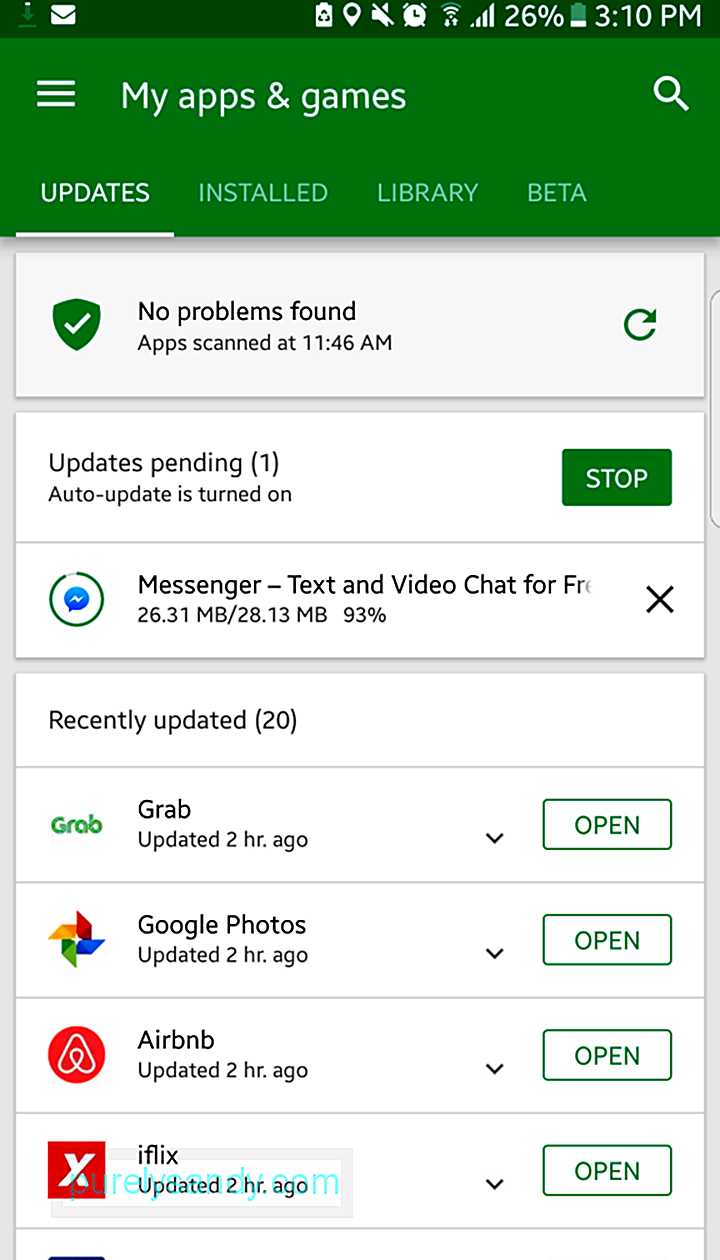
Androidの更新を定期的にチェックするだけでなく、アプリ、特にデバイス上のほぼすべてを制御するGoogleサービスを最新の状態に保つことをお勧めします。
秘訣2:ROMをカスタマイズする場合によっては、メーカーや携帯通信会社がデバイスにインストールできるアップデートを制限します。この場合、カスタムROMをインストールするのが最善の解決策かもしれません。これは、カスタマイズされたバージョンのAndroidをインストールすることを意味します。

ただし、これを行うには要件があります。コミュニティが提供するカスタムMODをインストールする前に、まず携帯電話をルート化する必要があります。これらのカスタムMODは、パフォーマンスを向上させ、より多くの機能を提供し、デバイスがAndroidの最新バージョンをサポートしなくなった場合でも、デバイスが最新バージョンのAndroidをインストールできるようにするように設計されています。ただし、デバイスのルート化に関連するリスクに注意する必要があります。ルート権限を取得するプロセスで問題が発生した場合、デバイスをブリックする可能性が高くなります。また、保証が無効になります。つまり、これからの修理はすべて支払う必要があります。したがって、技術スキルに自信がない場合は、専門家に依頼してください。
秘訣3:ホーム画面を管理するホーム画面には、天気や最新ニュースなどのリアルタイム情報を表示するウィジェットがたくさんありますか?ライブ壁紙または交互の写真で構成されるスクリーンセーバーを使用していますか?ホーム画面のこれらの追加機能により、画面を切り替えるたびに遅延が発生する可能性があります。
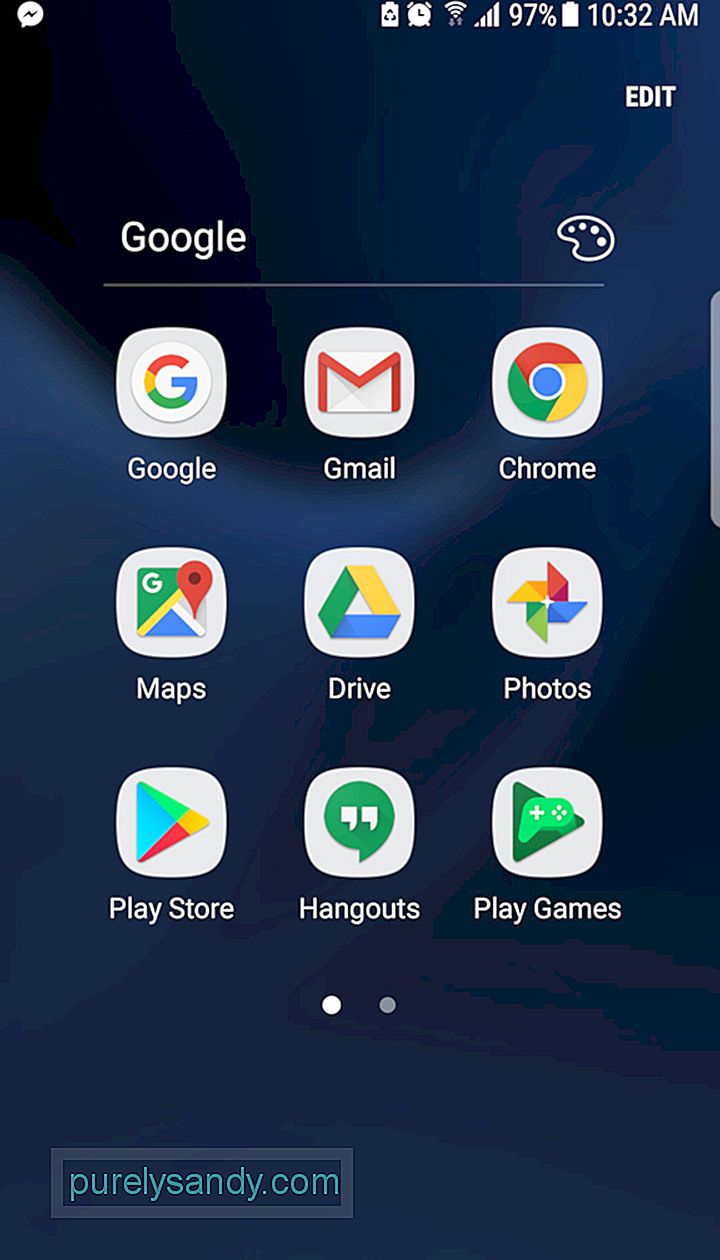
レイアウトを複数の画面ではなく、複数のフォルダを持つ単一のページに制限するようにしてください。これにより、物事が整理され、検索がより自然になります。 Androidの速度を上げるのに役立つ、より優れたシンプルなランチャーに切り替えることもできます。
トリック4:アニメーションを最小化するこのトリックは、Androidだけでなく、ラップトップ、タブレット、パーソナルを含む他のすべてのガジェットでも機能しますコンピューター。このトリックはAndroidをスピードアップしません。代わりに、画面とアプリの間の移行時間を短縮します。

アニメーションをオフにするには、メイン設定メニューの[開発者向けオプション]にアクセスする必要があります。ビルド番号を見つけて、7回タップします。これにより、Androidユーザーがすぐにアクセスできる開発ツールにアクセスできるようになります。開発者向けオプションに戻ると、トランジションアニメーションのスケールが表示されます。スケールをオフに設定すると、すべてのアニメーションが無効になり、ドラマなしでアプリが表示または非表示になります。ウィンドウアニメーションスケールとアニメーター期間スケールをオフにするオプションもあります。
トリック5:GPUレンダリングを強制する 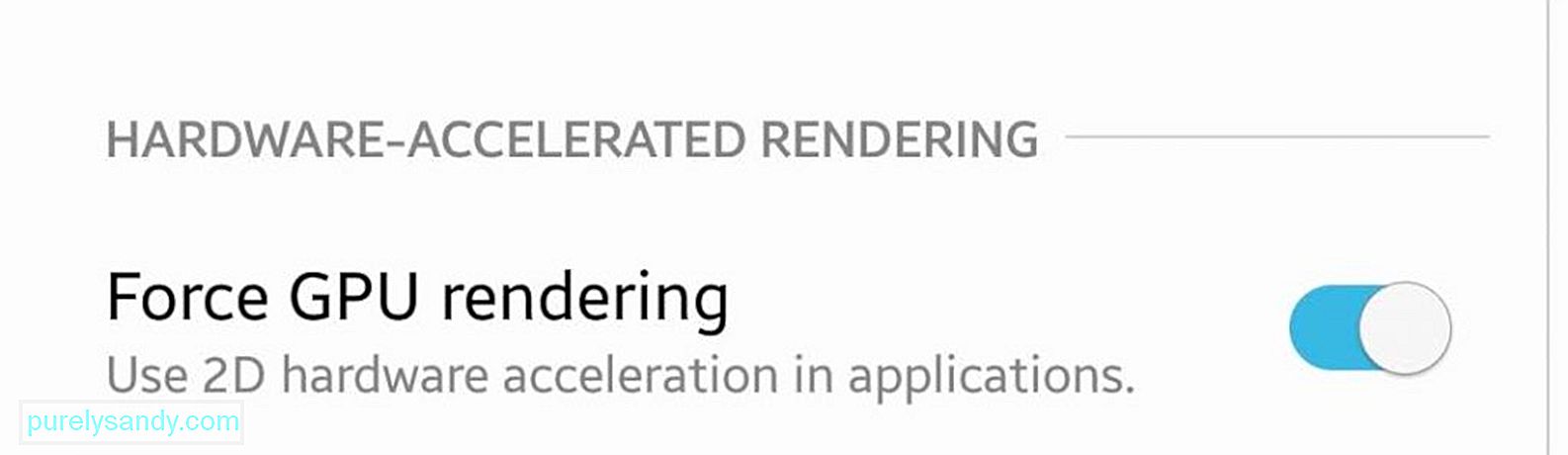
[開発者向けオプション]メニューを表示しているときに、 ForceGPUレンダリングもチェックしてください。一部の2D要素のソフトウェアレンダリングの代わりに、デバイスのGPUまたはグラフィックスプロセッシングユニットを使用します。また、UIレンダリングが高速になり、アニメーションがスムーズになり、CPUの処理能力が向上します。ただし、落とし穴があります。GPUはCPUよりも多くの電力を消費するため、バッテリーの寿命が5%から15%短くなる可能性があります。
秘訣6:Skiaに切り替えるAndroid Nougat以降を使用している場合は、GPUレンダリングエンジンからSkiaに切り替えることができます。 Skiaは、ゲームのラグを減らすのに役立つ完全な2Dオープンimgグラフィックライブラリです。また、Google Chrome、Chrome OS、Android、Mozilla Firefox、Firefox OS、およびその他の製品のグラフィックエンジンとしても機能します。これは、Androidを高速化するために操作できるさまざまな設定とともに、開発者向けオプションの下にあります。

ゲームのグラフィックをより美しくしたい場合は、試すこともできますゲームのアンチエイリアシング方法であるForce4xMSAAを出力します。ただし、これをオンにすると、バッテリーの消耗が早くなり、速度が少し低下する可能性があります。君に電話だ。さまざまなオプションを試して、どの設定が最適かを確認できます。
トリック7:ブラウザの速度を上げる 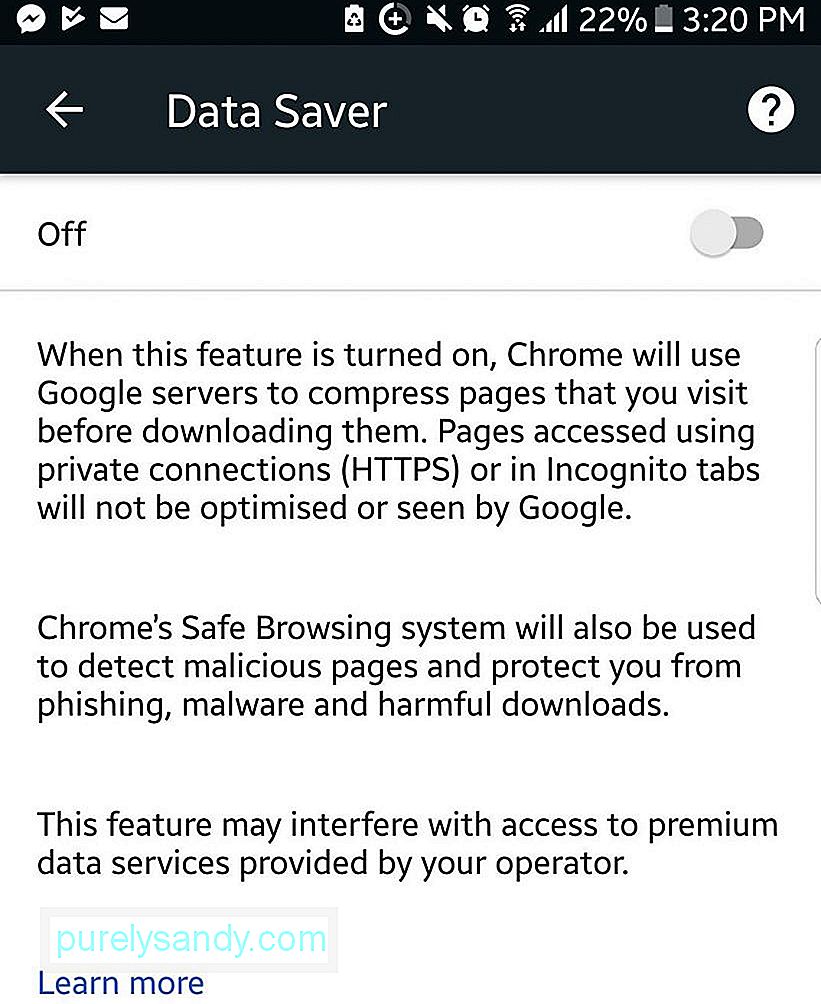
インターネットの閲覧を高速化する場合は、Chromeのデータセーバーモードをオンにします。この機能を有効にすると、Webページが圧縮され、データ消費量が少なくなり、読み込み時間が短縮されます。この機能の欠点は、画質が低下する可能性があることですが、一部のユーザーは速度のためにそれを犠牲にすることをいとわないでしょう。 Chromeの設定メニューでデータモードを有効にできます。
秘訣8:キャッシュデータを消去するキャッシュデータは、アプリが起動を高速化するために保存する情報であるため、この情報をダウンロードする必要はありません。次回起動したときに再び。たとえば、ブラウザがお気に入りのウェブサイトの画像を保存する場合があるため、ページを読み込むたびに画像をダウンロードし直す必要はありません。
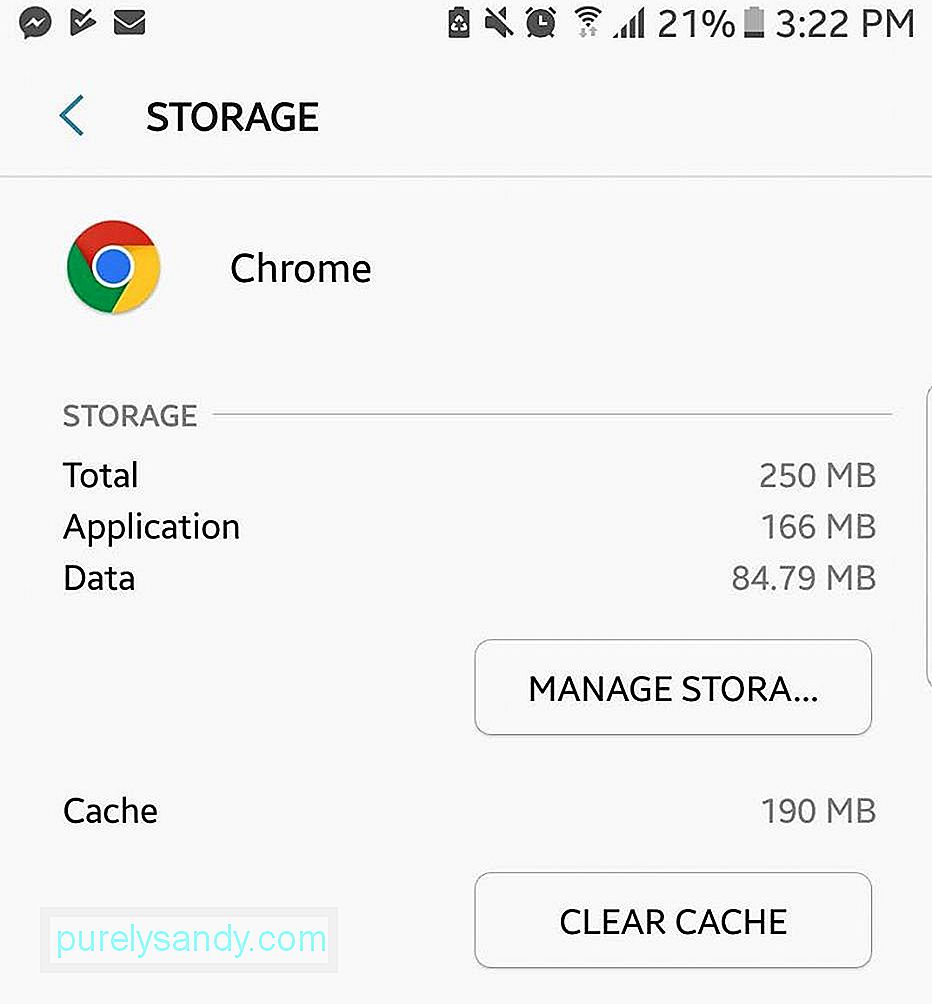
キャッシュされたデータは、Androidデバイスの読み込み時間を短縮できます。ただし、キャッシュが肥大化し、キャッシュされたデータがデバイスの多くのストレージスペースを占める場合、代わりにデバイスの速度が低下する可能性があります。スペースを使いすぎているアプリの場合は、アプリをタップしてアプリ情報に移動することで、キャッシュされたデータを個別に削除できます>ストレージ>キャッシュをクリアします。
トリック9:自動同期をオフにします 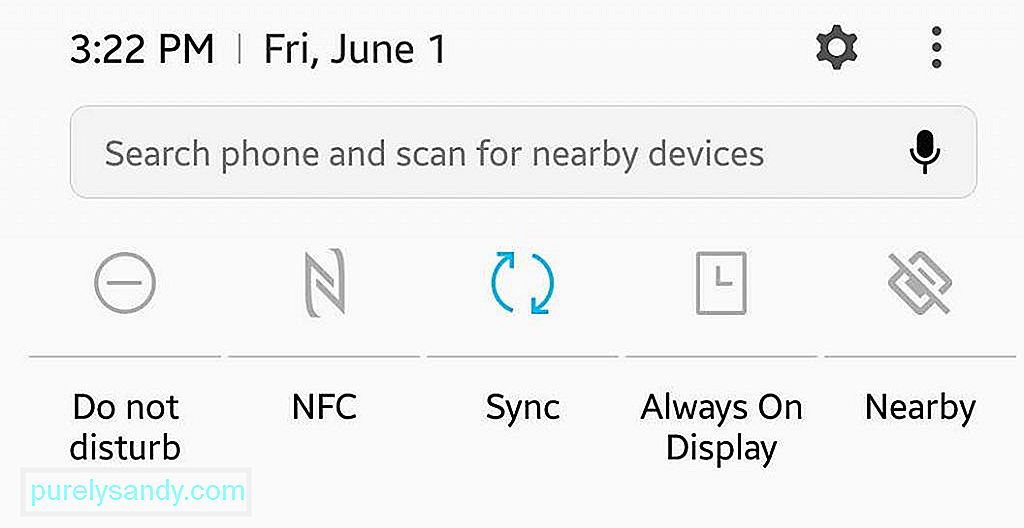
自動同期はデバイスの速度を低下させるだけではありません。また、インターネットから情報を絶えずアップロードおよびダウンロードしているため、モバイルデータも消費します。通常、アプリはバックグラウンドで同期されるため、これを常に検出することは困難です。 [データを自動的に同期する]オプションがオンになっているかどうかを確認するには、メイン設定の下の[アカウント]メニューに移動する必要があります。バックグラウンドで同期を継続するアプリと、手動で実行するアプリを選択できます。自動同期の頻度を設定することもできます:30分ごと、1時間ごと、または1日1回。
トリック10:バックグラウンドサービスを無効にする一部のアプリは、 SMSアプリおよびその他のメッセンジャーアプリ(Facebook、ハングアウト、Whatsappなど)。これらのアプリは、更新やメッセージのためにバックグラウンドで実行されます。これは良いことですが、この機能は、バックグラウンドで実行する必要のないアプリによって悪用されることがよくあります。
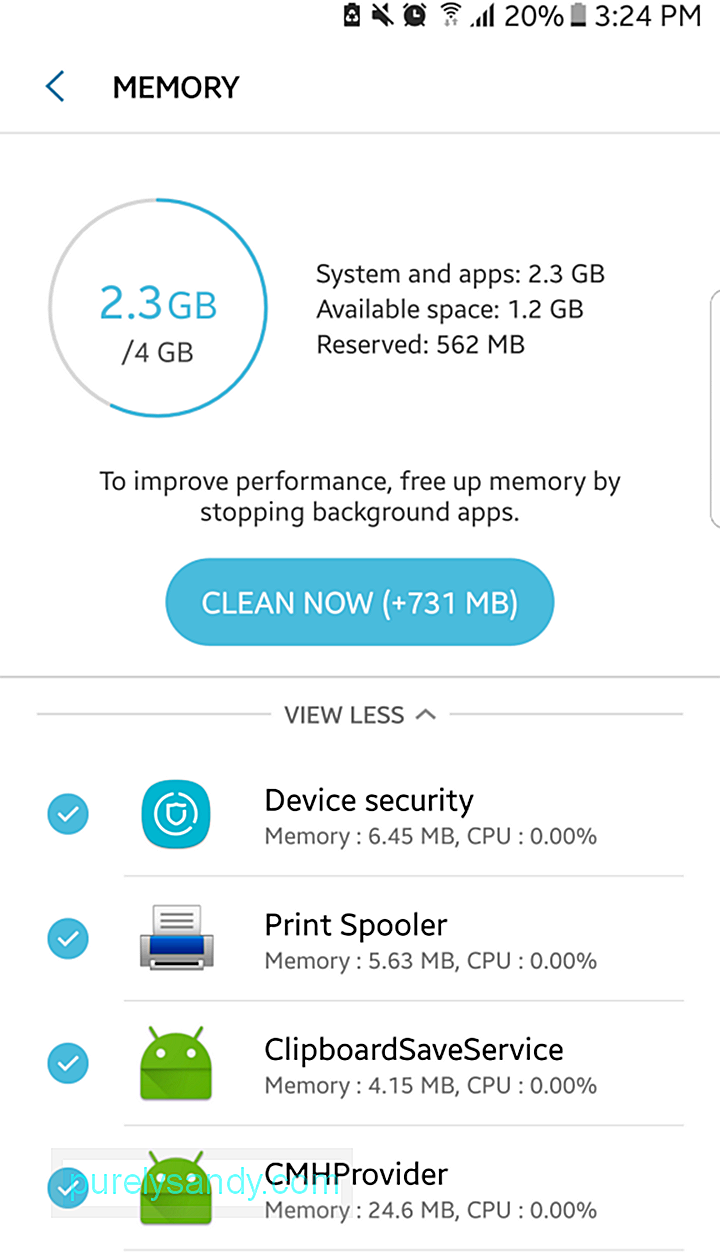
どのアプリがバックグラウンドプロセスを実行しているかを確認するには、[開発者向けオプション]メニューに再度移動し、[バックグラウンドチェック]をタップします。バックグラウンドで実行する権限を持つアプリが表示されます。不要なもののチェックを外して、Androidの速度が上がるかどうかを確認してください。また、これらのバックグラウンドアプリは、知らないうちにバッテリー電力を消費するため、バッテリーにも役立ちます。
次のレベルに引き上げたい場合は、同じメニューでバックグラウンドプロセスの制限を確認することもできます。 。バックグラウンドサービスを無効にすることはありませんが、デバイスがそれらのサービスをキャッシュするのを防ぎます。
トリック11:オーバークロックスマートフォンをゲームに頻繁に使用する場合は、オーバークロックを試してゲームのパフォーマンスを向上させることができます。オーバークロックは、CPUを通常よりも少し速く実行するように強制するプロセスです。デバイスがどれほど高速であっても、常に速度を上げる余地があります。オーバークロックは、ハードウェアのパフォーマンスを最大化できるため、PCゲーマーの間でも人気があります。最初にデバイスをroot化し、優れたオーバークロックアプリを使用する限り、Androidでもこれを行うことができます。
トリック12:サードパーティのアプリを使用するスピードアップに役立つように設計されたサードパーティのアプリがたくさんありますAndroidをアップします。 Google Playストアで入手できるこの分野で最も信頼できるアプリの1つは、Androidクリーナーツールです。このアプリは3つの方法で機能します。ジャンクファイルを削除してデバイスのストレージを解放し、スマートフォンの速度を低下させる遅れているアプリを閉じ、バッテリーの寿命を最大2時間延長します。
トリック13:リセット他のすべてが失敗し、スマートフォンのパフォーマンスを向上させる見込みがないと思われる場合、最後のオプションは工場出荷時のリセットを実行することです。スマートフォンのステータスを最初に購入したときの状態に戻します。リセットすると、蓄積されたすべてのジャンクが削除され、デバイスが再び新品のように動作します。
ただし、リセットすると、スマートフォン上のアプリ、連絡先、写真、その他のファイルを含むすべてのデータが削除されます。したがって、工場出荷時のリセットを行う前に、必ずすべてのデータをバックアップしてください。最初から始めるのは非常にイライラする可能性があるため、このオプションは最後の手段としてのみ使用してください。
YouTubeのビデオ: あなたのAndroidデバイスをスピードアップするためのトップトリック
09, 2025

